|
Open je tubes en masker in psp.
Plaats de selecties in de map selecties van psp.
Zet je voorgrondkleur op #92A5BA en je achtergrondkleur op #4E596D.
1.
Open een nieuwe afbeelding van 900 x 500 pixels.
Effecten - Filter Mehdi - Wavy Lab 1.1.
#4e596d #92a5ba #ffffff #707f93
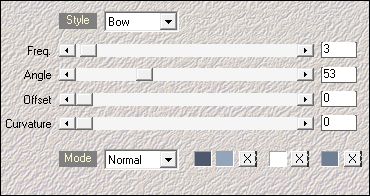
Effecten - Filter Mehdi - Sorting Tiles.
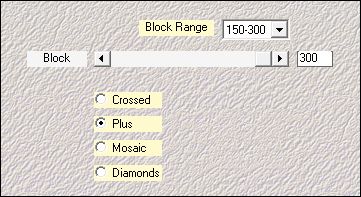
Lagen - dupliceren. (2 keer)
Sluit in je lagenpalet de bovenste 2 lagen door op het
oogje te klikken.
Klik in je lagenpalet op de onderste laag.
Effecten - Filters Unlimited 2 - FunHouse - Loom.
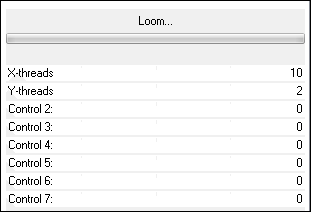
Open in je lagenpalet de bovenste 2 lagen door op het
oogje te klikken.
Klik in je lagenpalet op de bovenste laag.
2.
Afbeelding - omdraaien.
Afbeelding - spiegelen.
Effecten - afbeeldingseffecten - naadloze
herhaling.

Effecten - Filters Unlimited 2.0 - Sapphire Filters 09 -
SapphirePlugin_0890.
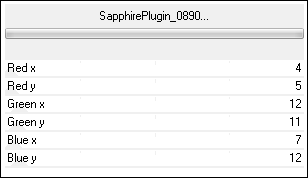
Effecten - Filter Neology - Transparent Pizza - Slices
op 7.
Effecten - Filter Flaming Pear - Flexify 2.
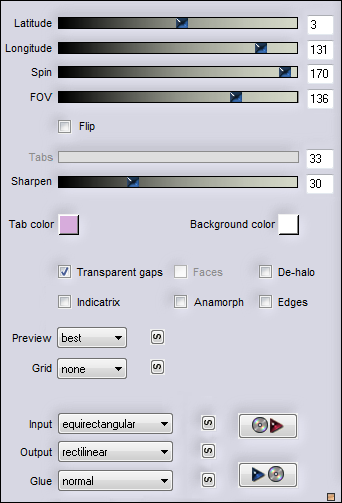
Effecten - Filter It@lian Editors Effect - Bordo con
luci.

Effecten - Filters Unlimited 2.0 - It@lian Editors
Effect - Effetto Fantasma.
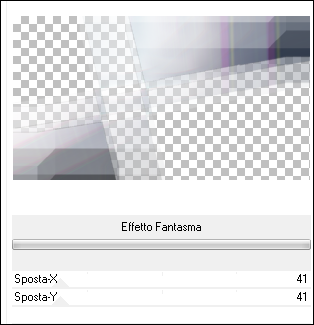
Zet de mengmodus van deze laag op verschil en de
laagdekking op 30.
Effecten - 3D effecten - slagschaduw 0 / 0 / 50 / 20 #000000.
Lagen - nieuwe rasterlaag.
3.
Selecties - selecties laden/opslaan - selecties laden vanaf
schijf - Tamara 1.
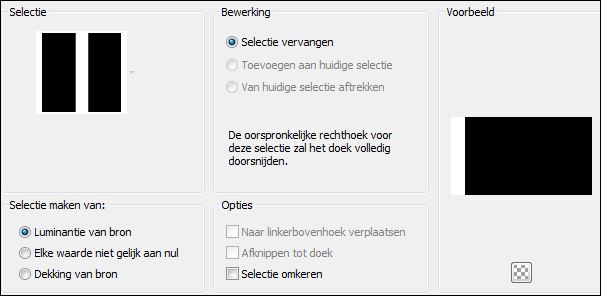
Vul de selectie met #92A5BA.
Selecties - niets selecteren.
Effecten - Geometrische effecten - Scheeftrekking -
#92A5BA.
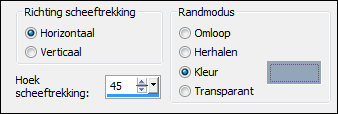
Aanpassen - vervagen - gaussiaanse vervaging - bereik op
35
Effecten - Filter Richard Rosenman - Grid Generator v1.5
- Line : #000000 - Background : #92A5BA.

Effecten - afbeeldingseffecten - naadloze
herhaling.

Zo ziet je lagenpalet er nu uit.

En zo je tag.
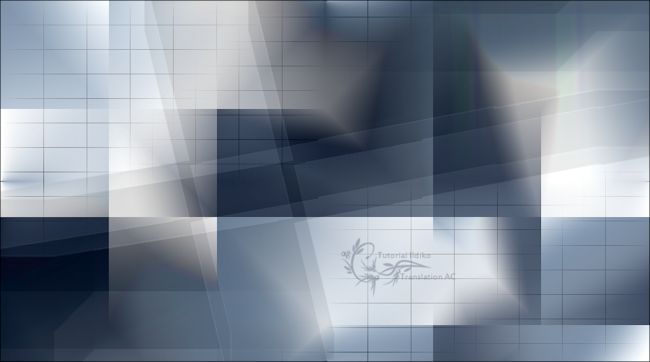
4.
Klik in je lagenpalet op Kopie (2) van Raster 1.
Lagen - samenvoegen - omlaag samenvoegen.
Klik in je lagenpalet op de bovenste laag.
Lagen - samenvoegen - omlaag samenvoegen.
Effecten - Filter Richard Rosenman - Solid Border -
#4E596D.
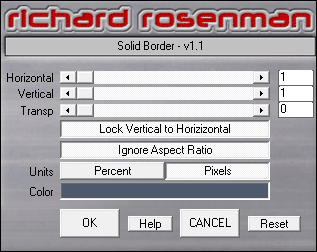
Afbeelding - formaat wijzigen - 85% - formaat alle lagen niet
aangevinkt.
Effecten - afbeeldingseffecten - verschuiving.
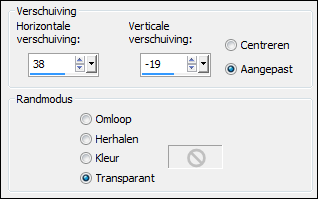
Effecten - 3D effecten - slagschaduw 0 / 0 / 40 / 10 #000000.
Lagen - nieuwe rasterlaag.
5.
Selecties - selecties laden/opslaan - selecties laden vanaf
schijf - Tamara 2.
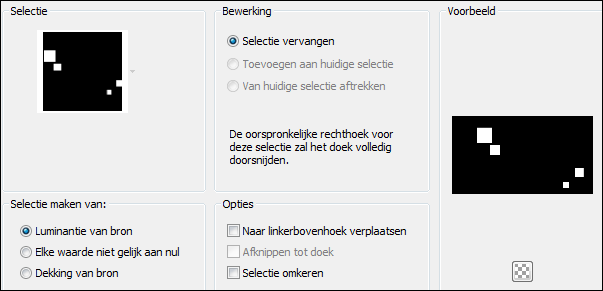
Vul de selectie met #4E596D.
Selecties - niets selecteren.
Zet de mengmodus van deze laag op vermenigvuldigen en de
laagdekking op 68
Lagen - nieuwe rasterlaag.
6.
Selecties - selecties laden/opslaan - selecties laden vanaf
schijf - Tamara 3.
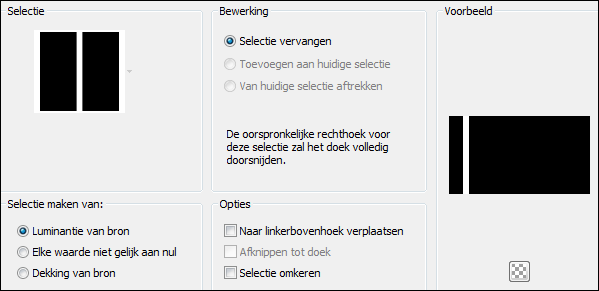
Zet je voorgrondkleur op het volgende verloop.
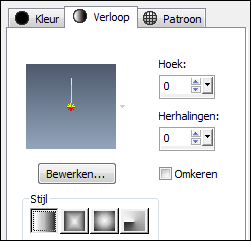
Vul de selectie met het verloop.
Effecten - Filters Unlimited 2.0 - VM Extavaganza -
Transmission.

Effecten - randeffecten - accentueren.
Selecties - niets selecteren.
Effecten - Filter Mura's Meister - Copies.
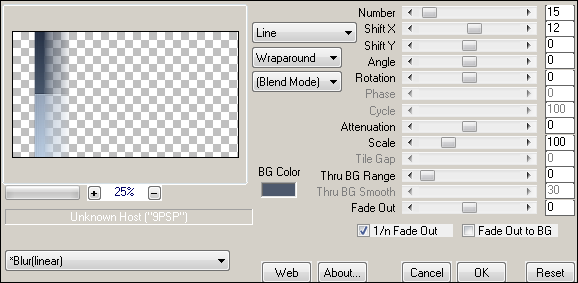
Effecten - 3D effecten - slagschaduw / -2 / -8 / 40 / 10 #000000.
7.
Open tube Tamara Deco 1 - bewerken - kopieren.
Bewerken - plakken als nieuwe laag.
Effecten - afbeeldingseffecten - verschuiving.
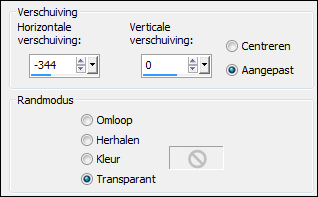
Lagen - nieuwe rasterlaag.
8.
Vul de laag met #FFFFFF.
Lagen - nieuwe maskerlaag - uit afbeelding - Tamara Mask 1.
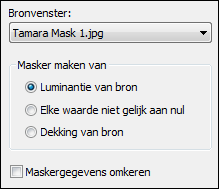
Lagen - samenvoegen - groep samenvoegen.
Effecten - 3D effecten - slagschaduw 0 / 0 / 40 / 10 #000000.
Lagen - nieuwe rasterlaag.
9.
Selecties - selecties laden/opslaan - selecties laden vanaf
schijf - Tamara 4.

Vul de selectie met #4E596D.
Lagen - nieuwe rasterlaag.
Effecten - 3D effecten - Gestanst - #FFFFFF.
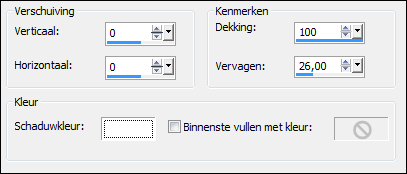
Selecties - niets selecteren.
Lagen - samenvoegen - omlaag samenvoegen.
Zet de laagdekking van deze laag op 32.
10.
Open tube Tamara Women - bewerken - kopieren.
Bewerken - plakken als nieuwe laag.
Effecten - afbeeldingseffecten - verschuiving.
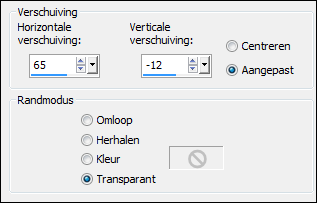
Effecten - 3D effecten - slagschaduw 8 / 28 / 30 / 40 #000000.
Lagen - samenvoegen - alle lagen samenvoegen.
11.
Afbeelding - randen toevoegen - 1 pixels #92A5BA.
Afbeelding - randen toevoegen - 10 pixels #4E596D.
Afbeelding - randen toevoegen - 1 pixels #92A5BA.
Afbeelding - randen toevoegen - 20 pixels #4E596D.
12.
Selecties - alles selecteren.
Selecties - wijzigen - inkrimpen - aantal pixels op 20.
Effecten - 3D effecten - slagschaduw 7 / 7 / 50 / 30 #000000.
Selecties - niets selecteren.
13.
Zet je watermerk op je werk en sla op als jpg.
Extra voorbeeld.

Bedankt Celine en Daniella voor het testen van deze les.
Hieronder hun crea's.

Celine.

Daniella.
Nocturnes PSP World 04-05-2015
|